テーマ: ニュース(100291)
カテゴリ: 知ると便利パソコンとスマホ活用術
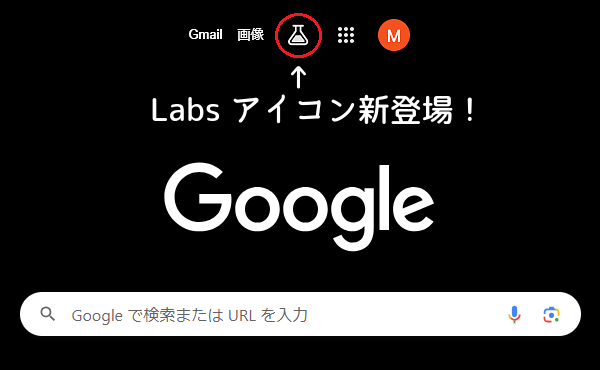
グーグル検索に新アイコン誕生!、生成AIによる検索「SGE」… Google検索に人口知能AIが合体したようです。 人工知能AI「Google Bard」と生成AI検索「SGE」の違いは何でしょうか?・・・試してみました。
記事引用元:Yahoo!ニュース(Impress Corporation_Web担当者Forum)
「Googleが生成AIによる検索体験「SGE」日本語版を試験運用、検索結果の概要を表示」
Googleは「Google検索」の新機能で生成AI(人工知能)による検索体験「SGE(Search Generative Experienc)」日本語版の試験運用を開始した、と8月30日 発表した。
(中略)
SGEは「Search Labs」(フラスコのマーク)からGoogleアカウントを登録すると、デスクトップの「Chromeブラウザ」とスマートフォンの「Googleアプリ」(「Android」と「iOS」)で利用できる。【 記事全文を読む 】
Google公式ページでは、「現在、Search Labs は米国、インド、日本の一部のお客様のみ、ご利用いただけます。」とあります。(2023年9月4日時点)
参考情報: Google検索ヘルプ 公式ページ(Search Labsに登録する)
【目次】
- Google Search Labs とは
- SGE とは
- Google Search Labs に登録
- Google Search Labs(生成ai) 使い方
- Search Labs 登録(スマホ android)
- Search Labs 登録(スマホ iPhoneとiPad)
- 後記「Google検索の生成AI(人工知能AI)SGE」
Google Search Labs とは
Google Search Labs(グーグル・サーチ・ラボ)は、Googleが開発中の新しい検索機能をテストするためのプラットフォームです。 ユーザーは、Googleアカウントを使用してGoogle Search Labsに登録することで、これらの機能を試すことができます。
Google Search Labsでは、次の機能がテストされています。
- 生成AIによる検索体験:検索結果に生成AIがまとめた情報を表示する機能。
- 関連質問:検索結果に関連する質問を表示する機能。
- 検索結果のカスタマイズ:検索結果の表示方法をカスタマイズする機能。
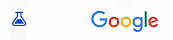
Google Search Labsは、Googleの検索機能をより便利で使いやすくするためのフィードバックを得るための重要なプラットフォームです。ユーザーは、Google Search Labsを介して、Googleの検索機能の将来の開発に貢献することができます。
日本語版Google Search Labsは、2023年9月現在、試験運用中です。デスクトップPC向けWebブラウザ「Chrome」とスマートフォン(Android、iOS)の「Google アプリ」上で利用できます。
SGE とは
「SGE」とは、生成AIによる検索体験(Search Generative Experience)の略称です。 これは、Googleが開発中の新しい検索機能で検索結果に生成AIがまとめた情報を表示するものです。
「SGE」は、検索結果の概要を生成AIが自動的に作成します。 この概要は、検索結果の中から重要な情報を抽出して、簡潔にまとめたものとなります。 また、概要の下には、関連する質問や関連サイトへのリンクが表示されます。
「SGE」は、2023年5月に米国で試験運用が開始され、2023年8月30日に日本で試験運用と発表されました。 現在は、デスクトップPC向けWebブラウザ「Chrome」と、スマートフォン(Android、iOS)の「Google アプリ」上で利用できます。
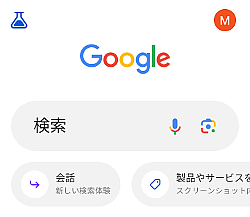
「SGE」のメリットは、検索結果をより簡単に理解できるようになることです。 従来の検索結果では、検索結果の中から必要な情報を探し出すのに手間がかかることがありました。 しかし、SGEを利用すれば、概要を読み込むだけで検索結果の重要な情報が一目瞭然となります。
また、「SGE」は、検索結果の理解度を高めるのに役立ちます。 概要には、関連する質問や関連サイトへのリンクも表示されるため、検索結果をより深く理解することができます。
SGEは、まだ試験運用中ですが、今後本格運用が開始されれば、Googleの検索機能の新たなスタンダードになる可能性があります。
Google Search Labs に登録
パソコンからは、ブラウザ「Chrome クローム」を開き、タブの新しいページ(+)を開きます。
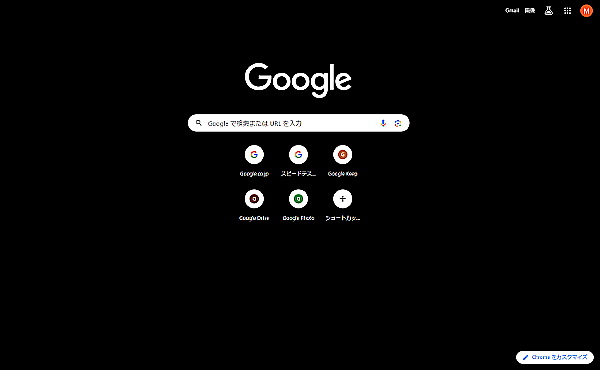
右上にgoogleにログイン中であることを示す、頭文字アイコン(例:M)があることを確認します。 「Google Search Labs」を利用するには、Googleアカウントが必要です。
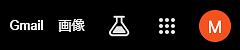
中央のフラスコのマーク「Labs アイコン」をクリックします。
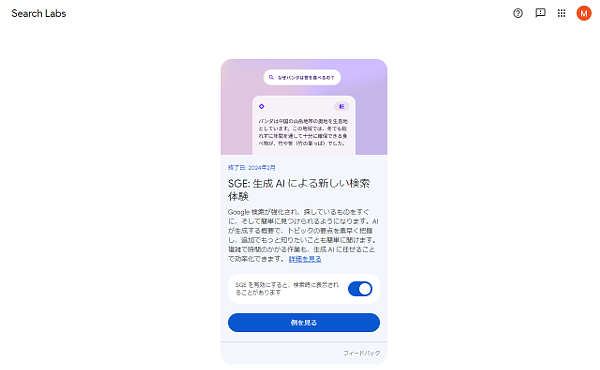
「Search Labs」のページが開きます。
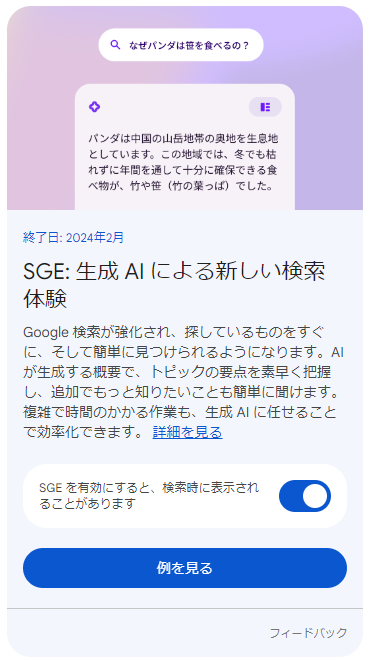
「SGEを有効にすると、検索時に表示されることがあります。」のスイッチは「オフ」になっていますので「オン」にします。※上画像:「オン」
次に、最下部の「例を見る」をクリックします。 検索窓にはランダムな質問があり、人口知能AIの解答は、背景色がカラーリング(ピンクやブルー)されたエリアです。 テキスト本文(左)と関連サイト(右)が表示されています。
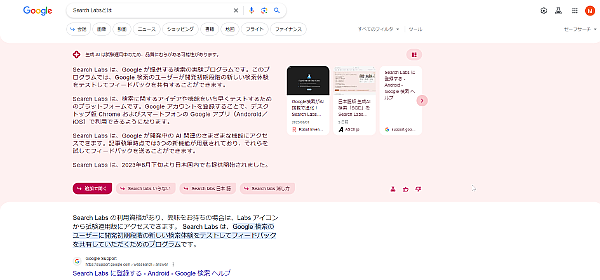
人工知能AI「SGE」解答の下には、従来どおりの検索上位サイトが10件表示されています。
Google Search Labs(生成ai) 使い方
検索窓の質問例を消して(✕)、「Google Search Labsとは」と対話形式で検索してみました。 「SGE アイコン」が回転して解答が表示されました。
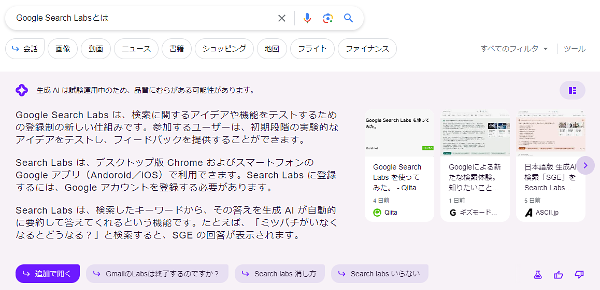
最下部には「追加で聞く(左端)」と追加質問の参考例(右側)ボタンがあり、対話形式で応答を進めていくことができます。

次に、「Google Search Labs」と単語だけで検索すると「AIによる概要を生成しますか?」と表示されます。「はい」をクリックすると「SGE アイコン」が回転して解答が表示されました。
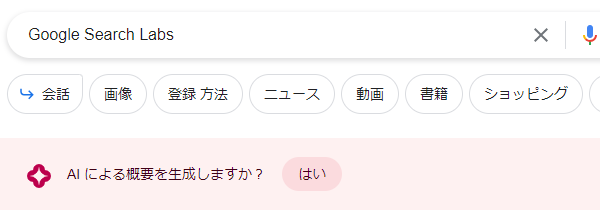
「単一キーワードや複数の単語」で検索~通常の検索はこの形ですが、「AIによる概要を生成しますか?」と表示される場合と従来の検索結果ページが表示される場合があります。
単語だけでの検索では、「SGE」が反応しない場合があります。「◯◯とは?」「〇は何ですか?」など、対話形式にすると人工知能AIが即反応して解答するようです。
単語だけでの検索では、「SGE」が反応しない場合があります。「◯◯とは?」「〇は何ですか?」など、対話形式にすると人工知能AIが即反応して解答するようです。
※Google生成AIによる「SGE検索」は、当初「Labsアイコン」から入ると思っていましたが、新しいページにある「検索窓」からでも、Google生成AIによる「SGE」が動いていました ...設定後は「Labs アイコン」から入らなくても「SGE」は稼働しています。
【09/06追記】5個の複数ワード検索を通常の検索窓から行いましたが「SGE」は反応せず、従来の検索結果です...ラボから入っても結果は同じ。 複数ワード検索は、むずかしいようです。
Search Labs 登録(スマホ android)
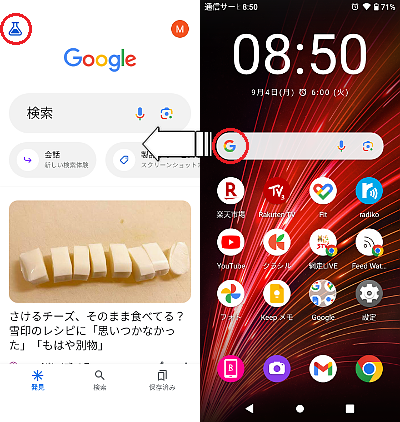
(画像:andoroido版スマホ)
Google検索ページが開きます。 左上に「フラスコの絵」があるのでタップします。 あとの操作手順はパソコン(上段)と同じです。【注意】スマホでは、クローム ブラウザを開いても「Labs アイコン」はありません。
Search Labs 登録(スマホ iPhoneとiPad)
最新版のGoogleアプリ「Google 検索」をGoogle Playからインストールします。 ※「Google Search Labs」を利用するには、事前に「Googleアカウント」が必要です。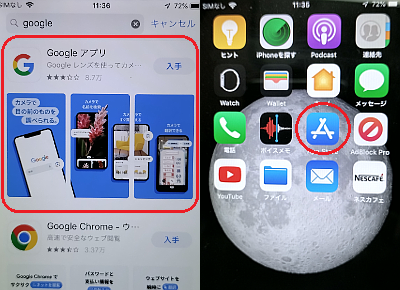
App Store(右画像)をタップします。 アプリストアが開きます。 次に「google」でアプリ検索します。 Googleアプリ(左画像)が表示されますので「入手」します。
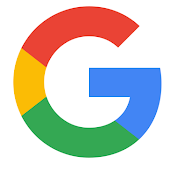
インストールしたGoogleアプリ「G」をタップします。※この場合は「google検索窓」ではありません。 Google検索ページが開きます(andoroido版画像参照)。
あとの操作手順は、andoroido版、パソコンと同じです。
後記「Google検索の生成AI(人工知能AI)SGE」
生成AIによる検索「SEG」は、素早く概要を知りたいときには便利だと思います。 また、「SGE」は関連サイトと検索結果のサイト一覧が表示されるので、生成AIの解答が不十分な場合は、そのまま、興味のある関連サイトを閲覧できます。...これは「Google Bard」にはない、利点です。この「SEG」のほか、「Google Bard」や「Chat GPT」などは、「解答をまとめる」という性質上、詳細な情報、深い情報はわかりません... 間違いも普通にあります。 やはり、データが豊富だったり、高い専門知識、信用できそうな公式サイトなどを直接、閲覧する必要が出てきます。
| 人気のブログはこちら | ランキング参加中 |
|---|---|
| にほんブログ村 |
|
| EZO-RISU☆おすすめ人気記事 | |
|---|---|

|
楽天ポイントを貯める、貯め方、ポイントのもらい方と使い方 |

|
宝くじ ロト6 totoをネットで購入 オンラインで買う方法 |

|
ハイブランドのプレゼント、高級プチギフト「おすすめ20選」 |

|
サウンドバー PCスピーカー売上ランキング「おすすめ10選」 |

|
粉のスポーツドリンク(スポドリ) 粉末13選+糖質ゼロ |

|
「災害に備える」できること、防災用品 人気グッズ19選 |

|
卓上クリーナーはダイソーor無印? 楽天の「おすすめ12選」 |

|
「楽天カードとは?」作り方、使い方、クレジットカード体験 |
カードを使用するとメールが届く「楽天カード」、年会費は永年無料(条件なし)。非公開の「マイページ」で楽天ポイント管理とカード不正利用を監視。
 |
ポイント受取ステップ 概要
例:特典5000ポイントの場合 |
 |
STEP-1
楽天カードをお申し込み(ネット入力) |
 |
STEP-2
|
 |
新規入会特典 2,000ポイントお受け取り 受取日:カード配達日以降 |
 |
STEP-3
楽天カードを初回利用(店・自動引落) |
 |
カード利用特典 3,000ポイントお受け取り※ 受取日:翌月(初回決済日27日以降) |
Ezorisu Category エゾリスのカテゴリ(目次)

|
今話題のニュースお役立ち情報 | 
|
期間限定!楽天市場の激安商品 |

|
商品レビュー&お気に入り商品 | 
|
美味しい好きなものを食べたい |

|
便利なスマホとパソコン活用術 | 
|
宇宙を知る!火星で見た怪映像 |

|
北海道観光情報と園芸とペット | 
|
健康(糖尿病 血糖値 免疫力 入院) |

|
マイナンバーカードとポイント | 
|
買ってよかった長期商品の感想 |
お気に入りの記事を「いいね!」で応援しよう
Last updated
2024.03.27 11:49:34
[知ると便利パソコンとスマホ活用術] カテゴリの最新記事
-
Windows10は いつまで使える?Windows11乗… 2024.09.25
-
Google Playストアのアプリが1年で大幅減… 2024.09.15
-
人口知能ChatGPTが新しくなっていた。GPT4… 2024.09.02
【毎日開催】
15記事にいいね!で1ポイント
10秒滞在
いいね!
--
/
--
PR
X
Category
カテゴリ未分類|お役立ち情報一杯
(396)購入商品の感想&気になる注目商品
(104)知ると便利パソコンとスマホ活用術
(60)おいしいもの好きなものを食べたい
(16)宇宙を知りたい|火星で見た異常さ
(43)ペットとガーデニングと北海道観光
(65)健康|糖尿病、血糖値、免疫、入院
(29)期間限定!楽天グループの激安情報
(89)マイナンバーカードニュース&解説
(18)Free Space
| ☆EZO-RISU☆おすすめ人気記事 | |
|---|---|

|
楽天ポイントを貯める、貯め方、ポイントのもらい方と使い方 |

|
宝くじ ロト6 totoをネットで購入 オンラインで買う方法 |

|
高級ブランドのプレゼント、安価プチギフト「おすすめ20選」 |

|
サウンドバー PCスピーカー売上ランキング「おすすめ10選」 |

|
粉のスポーツドリンク(スポドリ) 粉末13選+糖質ゼロ |

|
「災害に備える」できること、防災用品 人気グッズ19選 |

|
卓上クリーナーはダイソーor無印? 楽天「おすすめ12選」 |

|
楽天カードとは?作り方、使い方、クレジットカード体験 |
カードを使用するとメールが届く「楽天カード」、年会費は永年無料(条件なし)。 非公開の「マイページ」で楽天ポイントとカード明細を管理、そして、不正利用を監視。
 |
ポイント受取ステップ 概要
例:特典5000ポイントの場合 |
 |
STEP-1
楽天カードをお申し込み(ネット入力) |
 |
STEP-2
楽天カードをお受け取り(1週間以内) |
 |
新規入会特典 2,000ポイントお受け取り
受取日:カード配達日以降 |
 |
STEP-3
楽天カードを初回利用(店・自動引落) |
 |
カード利用特典 ※3,000ポイントお受け取り
受取日:翌月(初回決済日27日以降) |
Calendar
Keyword Search
▼キーワード検索
© Rakuten Group, Inc.












